ไม่ว่าคุณจะใช้ไฟร์วอลล์ใดหากคุณกำลังเชื่อมต่อกับบริการออนไลน์โดยไม่ใช้การเข้ารหัสก็มีโอกาสที่ข้อมูลของคุณจะถูกขโมยโดยเฉพาะอย่างยิ่งหากคุณกำลังเชื่อมต่อผ่านเครือข่ายไร้สาย วันนี้เราจะแสดงวิธีเปิด SSL สำหรับ Gmail ในขณะที่ยังคงอนุญาตให้ Gmail Notifier ทำงานได้อย่างถูกต้อง
การเปิด SSL สำหรับ Gmail นั้นแทบจะไม่เป็นความลับอีกต่อไป แต่การทำให้ตัวแจ้งเตือน Gmail ทำงานต่อไปนั้นยังไม่ค่อยเป็นที่ทราบกันดีนักดังนั้นเราจึงครอบคลุมทั้งสองอย่างเพื่อความสมบูรณ์เท่านั้น คุณสามารถคิดว่านี่เป็นการเตือนความจำให้เปิดใช้ SSL หากคุณยังไม่ได้ทำ
ขอบคุณ Pratik สำหรับแนวคิดสำหรับบทความนี้
กำหนดค่า Gmail ให้ใช้ SSL เสมอ
เมื่อคุณลงชื่อเข้าใช้บัญชี Gmail ของคุณคุณจะต้องคลิกลิงก์การตั้งค่าที่มุมขวาบน

จากนั้นที่ด้านล่างของหน้าการตั้งค่าทั่วไปให้เลือกตัวเลือก“ ใช้ https ทุกครั้ง” แล้วคลิกปุ่มบันทึกการเปลี่ยนแปลง
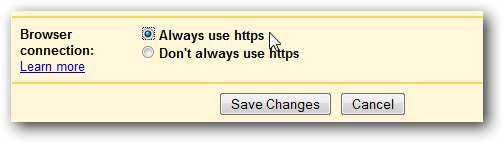
นั่นคือสิ่งที่คุณต้องทำ…นับจากนี้คุณจะถูกเปลี่ยนเส้นทางไปยัง Gmail เวอร์ชัน SSL ทุกครั้งหลังจากเข้าสู่ระบบไม่ว่าคุณจะเข้าถึงอีเมลจากคอมพิวเตอร์เครื่องใดก็ตาม
กำหนดค่าตัวแจ้ง Gmail เพื่อใช้การเข้ารหัส SSL
ทันทีที่คุณเปิดตัวเลือกเพื่อใช้ https ทุกครั้งคุณจะสังเกตเห็นว่าในทันทีตัวแจ้งเตือน Gmail ของคุณไม่ทำงานอีกต่อไปเนื่องจากต้องใช้การแฮ็กรีจิสทรีเพื่อเปลี่ยน URL เริ่มต้นเป็น https แทน http
ในกรณีที่คุณไม่แน่ใจว่าฉันกำลังพูดถึงตัวแจ้งเตือนใดนี่คือภาพหน้าจอ:
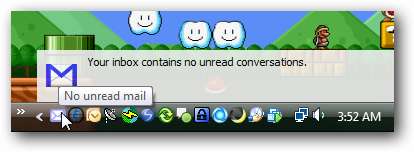
และแน่นอนว่าภาพหน้าจอนี้เป็นข้ออ้างในการใช้วอลเปเปอร์สุดโปรดของฉัน
แฮ็ก Registry ด้วยตนเอง
เปิด regedit.exe ผ่านเมนูเริ่มหรือช่องค้นหาจากนั้นเรียกดูคีย์ต่อไปนี้:
HKEY_CURRENT_USER \ Software \ Google \ Gmail \ Flags
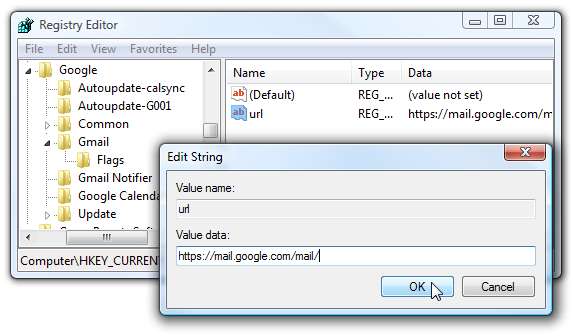
คลิกขวาในบานหน้าต่างทางด้านขวามือและสร้างสตริงใหม่ด้วยค่าต่อไปนี้:
- ชื่อ: url
- ค่า: https://mail.google.com/mail/
ปิดและเปิดการแจ้งเตือน Gmail อีกครั้งคุณจะสามารถเห็นการแจ้งเตือนของคุณอีกครั้งได้ทันที
ดาวน์โหลด Registry Hack
Google ดีพอที่จะให้ไฟล์ แฮ็ครีจิสทรีที่ดาวน์โหลดได้ เพื่อให้การแจ้งเตือนทำงานได้อย่างถูกต้อง เพียงแค่แตกไฟล์ zip และดับเบิลคลิกที่ไฟล์ notifier_https.reg ที่รวมอยู่เพื่อเปิด SSL สำหรับการแจ้งเตือนของคุณ มีสคริปต์เลิกทำรวมอยู่ด้วย







